Bootowalny pendrive USB z Mavericksem
Przeczytaj to zanim zainstalujesz sobie najnowszy system OS X 10.9 Mavericks. Warto po pobraniu instalatora z Mac App Store poświęcić dodatkowe 10 minut aby zaoszczędzić w przyszłości nawet 2 godziny.
Jak to zrobić? Wystarczy, że przygotujemy sobie bootowalny pendrive USB z instalatorem Mavericksa. Jeśli macie kilka komputerów w domu lub planujecie robić czystą instalację systemu, albo myślicie przyszłościowo to tych kilka prostych kliknięć jest dla Was.
Czego potrzebujemy?
- Instalatora OS X 10.9 Mavericks – do pobrania za darmo jako upgrade w Mac App Store
- Darmowego programu Lion DiskMaker w najnowszej wersji (3b3)
- Pendrive USB o pojemności min. 8GB
No to zaczynamy. Procedura jest banalnie prosta i wymaga od nas tylko parokrotnego kliknięcia w sugerowane przez program przyciski.
Pamiętaj aby to wszystko zrobić zanim zaczniesz instalację Mavericksa na swoim komputerze, bo w przeciwnym razie będziesz musiał ponownie pobierać instalator z Mac App Store, a pamiętajcie, że jest to 5,29GB.
1. Jak już pobierzcie Lion DiskMakera uruchamiacie go i klikamy podświetlony przycisk Mavericks (10.9)
2. Lion DiskMaker poprosi Was o wskazanie instalatora.
3. Znajdziecie go w katalogu Programy/Zainstaluj system OS X Mavericks i wciskamy przycisk „Create a boot disk”
4. Lion DiskMaker spyta się nas o to, jakiego dysku chcemy użyć do przygotowania instalatora. Najlepiej użyć szybkiego pendrive o pojemności 8GB. Takie rozwiązanie sugeruje program – klikamy w przycisk. Oczywiście zawczasu w złączu USB w naszym maku powinien siedzieć odpowiedni pendrive.
5. W tym momencie potwierdzamy lokalizację (nasz prendrive USB) i po informacji, że wszystkie dane z tego pendrive’a zostaną skasowane, zaczyna się proces jego przygotowania.
6. Po około 10 minutach z głośnika w komputerze rozlega się dziwny dźwięk przypominający coś jak gwizdnięcie w połączeniu z wrzaskiem. Lion DiskMaker poinformował nas w ten sposób o zakończeniu procesu przygotowywania pendrive’a. Wszystko jest gotowe – kliknijcie w „Make a donation” i wspomóżcie twórców…chyba, że nie chcecie.
7. Po zakończeniu działania programu Lion DiskMaker, na naszym ekranie zamontuje się dysk z instalatorem Mavericksa. Proces tworzenia pendrive’a możemy uznać za zakończony.
8. Teraz nie pozostaje nam już nic innego jak rozpocząć instalację OS X 10.9 Mavericks. Backup oczywiście zrobiliście wcześniej?
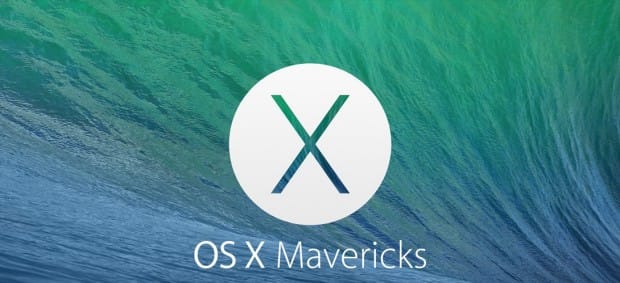
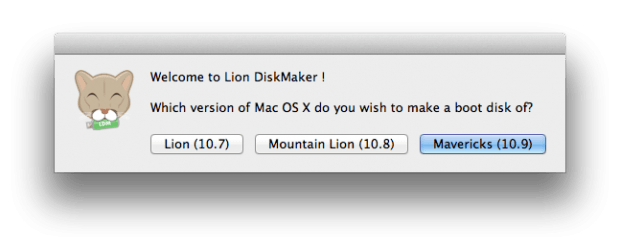
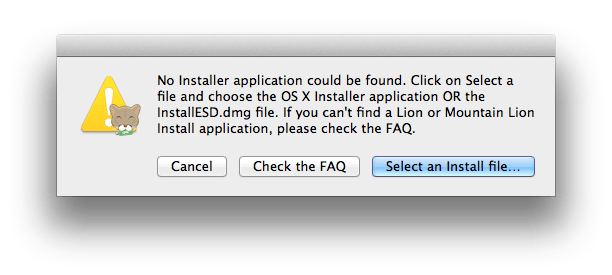
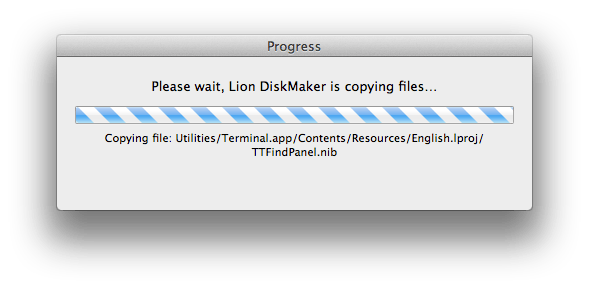
Komentarze: 21
A jeśli już zainstalowałem Mavericks :)?
To musisz ponownie pobrać go z MAS
Zupełnie inaczej to wyglada w praktyce, po godzinie jeszcze trwało kopiowanie do dysku, inne okna sie otwierają , inaczej to wyglada niż na przedstawionym schemacie
Chodzi Ci o to ze Mavericks sie dlugo instalowal?
Procedura miała trwać ok 10 min tu po godz nawet połowa sie nie wgrala
Wszystko zależy od tego jaką prędkość ma pendrive. Widać masz takiego z wolnym zapisem
Moze jest wolny, nie mam danych , problem w tym, ze inne zupełnie okna sie pokazują , niż te na schemacie , ja juz OSXM ma zainstalowany , chciałem stworzyć dysk startowy , ale nie wiem dlaczego trwa to tak długo
Udalo mi sie za 4 razem, wszystko gra
w terminale wykakuje mi:
Failed to start erase of disk due to error (-9999, 0).
A error occurred erasing the disk.
Natomiast przez Lion DiskMaker tez wszyskto na poczatku gra i na koncu wyskauje error 10006
czy jest jakas inna mozliwosc by na czysto wgrac ten program?
CarbonCopyCloner ma taką samą funkcję co Lion DiskMaker a działa znacznie stabilniej i szybciej.
mogę prosić o opis instalacji :)
Gdy masz ściągnięty instalator który się automatycznie rozpakowuje to w CCC wyświetla się on jako źródło do skopiowania. Wystarczy wybrać dysk docelowy i nacisnąć „kapiuj”. 3 minuty i po sprawie.
U mnie zadziałało pięknie i bezproblemowo. Zawsze mam bootowalny pendrive więc i tym razem zrobiłem to jeszcze przed instalacją Mavericksa. Sprawdziłem – bootuje się z niego. Chociaż przyznam się, że jeszcze nigdy nie był mi potrzebny ten pendrive. :) Ale pewnie gdybym go nie miał to od razu byłby potrzebny. :)
Jak to zrobić dla snow leoparda?
Czysta instalacja – nie prościej format flashdrive i komenda „sudo /Applications/Install OS X Mavericks.app/Contents/Resources/createinstallmedia –volume /Volumes/FLASHDRIVE –applicationpath /Applications/Install OS X Mavericks.app –nointeraction” lub zamontować InstallESD.dmg z wnętrza Mavericks.app potem z już zamontowanego OS X Install ESD odtworzyć na flashdrive ukryty obraz BaseSystem.dmg przy pomocy narzędzi dyskowych, a następnie wgrać folder Packages z OS X Install ESD do folderu /System/Installation na flashdrive
zapewniam Cie ze to nie jest prosciej,samo wpisywanie tych komend zajmie dluzej
zapewniam Cię że OSX to nie Windows i komendę można skopiować i wkleić, a drugi sposób przeciągnij i upuść
jesli po wskazaniu pendrive na którym ma byc zainstalowany mavericks wyswietla sie „nie mozna ukonczyc czynności” to co nalezy zrobic?
co mam zrobić z takim błędem ?:)
nie wiem dlaczego działa niepoprawnie ..